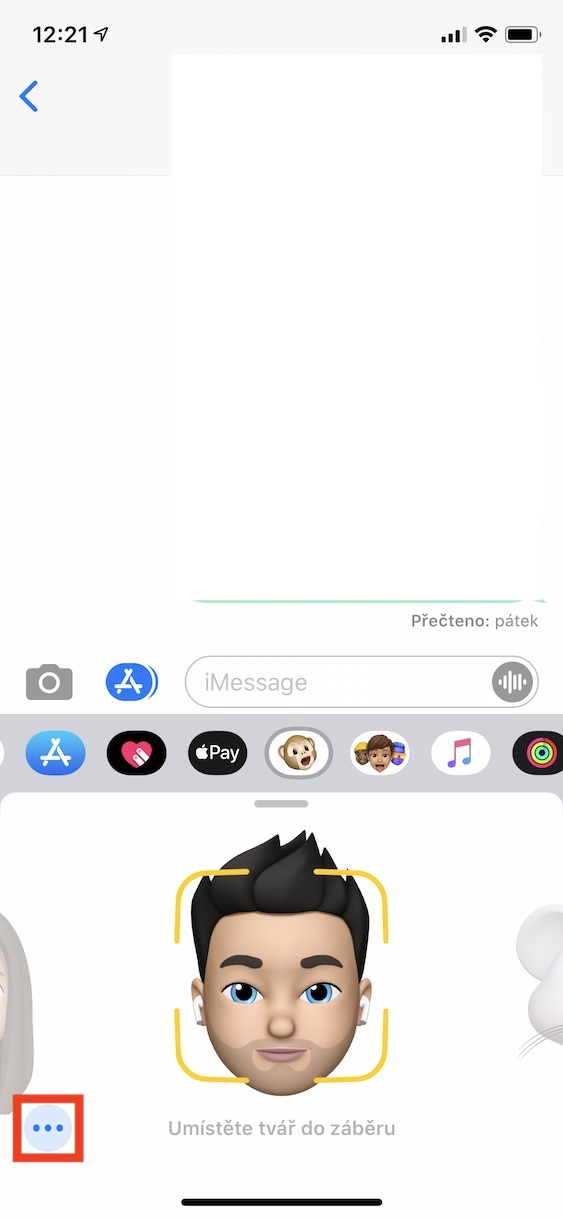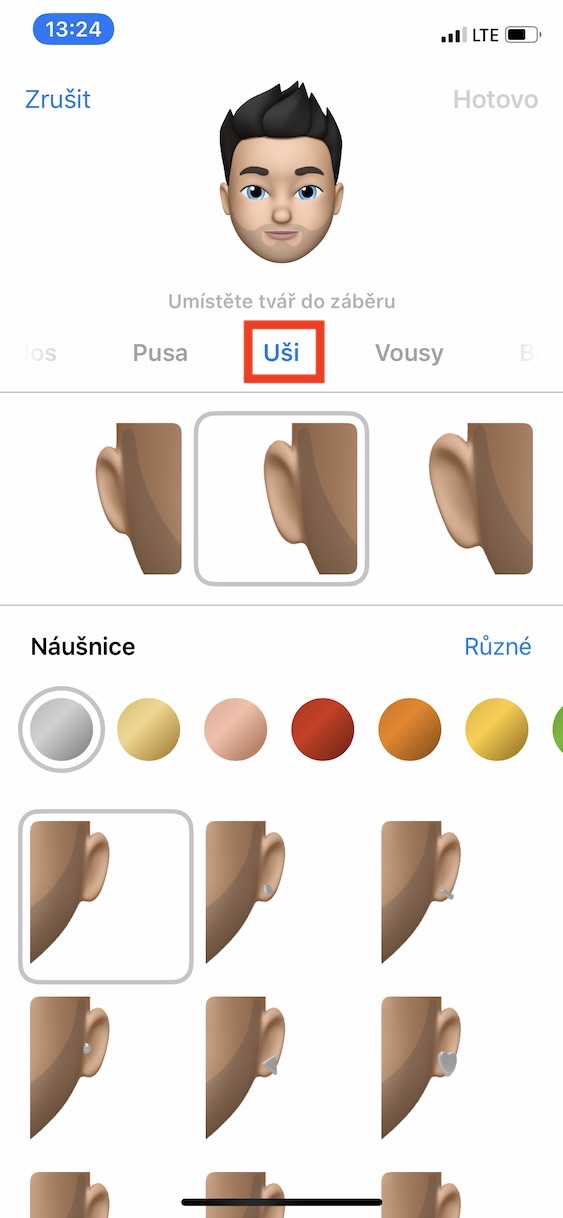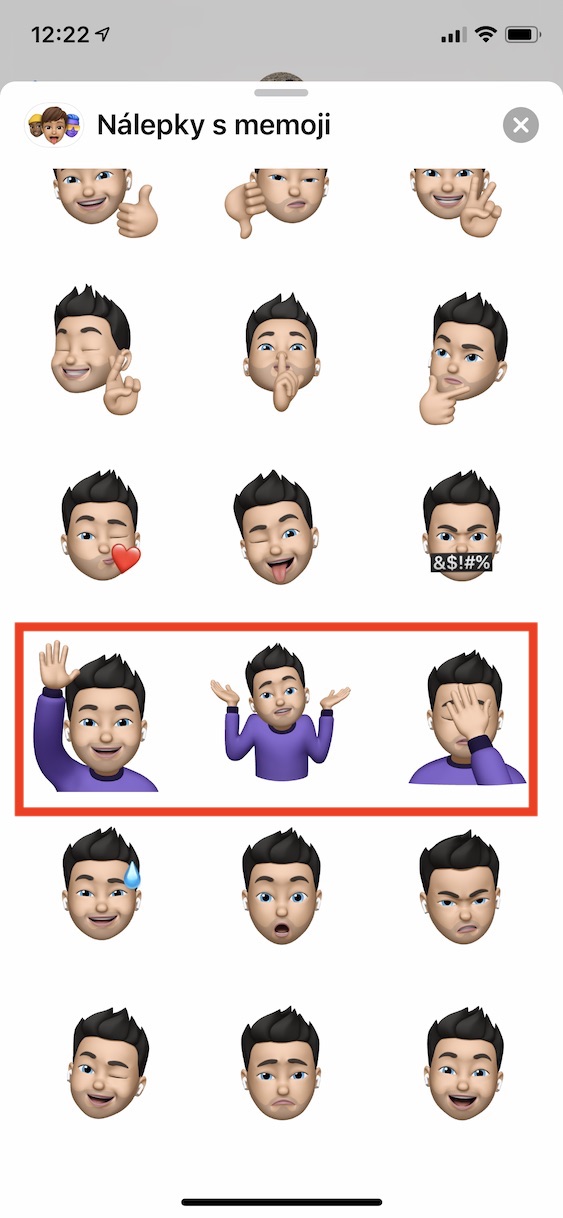iPhone X의 등장과 함께 TrueDepth 카메라도 등장했습니다. 이 카메라가 Face ID 생체 인식 보호의 올바른 기능을 위해 주로 사용된다는 사실 외에도 Apple 엔지니어들은 실제로 최대한의 기능을 "압착"하기로 결정했습니다. 그래서 그들은 소위 애니모지(Animoji), 즉 당신의 감정에 실시간으로 반응하고 이를 선택된 동물로 해석할 수 있는 이모티콘을 처음 도입했습니다. 2년 후, 우리는 애니모티콘처럼 사용자의 감정에 실시간으로 반응하는 사용자 제작 캐릭터인 미모티콘(Memoji)도 보았습니다. 독창적인 미모티콘을 만들 수 있는 XNUMX가지 숨겨진 팁을 함께 살펴보겠습니다.
그것은 수 관심을 가져라

미모티콘에 AirPods 추가하기
미모티콘 귀에 AirPods를 추가하려면 먼저 다음으로 이동하세요. 미모티콘 편집 모드. 그러니 앱으로 가세요 소식, 아무거나 클릭할 수 있는 곳 대화, 그런 다음 메시지 텍스트 필드 위의 막대에 있는 아이콘을 클릭하세요. 애니 모 티콘. 그런 다음 목록에서 선택하세요. 메모지, AirPod를 추가하거나 완전히 생성하려는 항목 새로운. 이제 해당 섹션으로 이동하세요. 귀, 그러면 자아로 내려가는 곳 맨 아래 옵션. 그렇게 하면 해당 섹션에서 다음을 수행할 수 있습니다. 소리 Memoji에 귀를 추가하는 옵션을 확인하세요. 에어팟. 그래서 옵션을 추가하려면 딸깍 하는 소리 그런 다음 버튼을 눌러 변경 사항을 확인합니다. 호토보 오른쪽 상단에.
티셔츠 색상 변경
많은 사용자는 미모티콘의 셔츠 색상을 변경하는 방법을 모릅니다. 안타깝게도 이 옵션은 편집 모드에서는 사용할 수 없지만 미모티콘 티셔츠의 색상을 쉽게 변경할 수 있는 간단한 해결 방법이 있습니다. 그럼 먼저 이동하세요. 미모티콘 편집 모드 – 앱으로 이동 소식, 아무거나 열어 대화, 을 누른 다음 메시지 텍스트 위의 막대를 탭합니다. 애니모지 아이콘입니다. 그런 다음 창에서 선택하세요. 메모지, 티셔츠의 색상을 변경하거나 완전히 만들고 싶은 경우 새로운. 이제 옵션에서 섹션으로 이동하세요. 헤드 커버. 있다 슬라이더, 우리 대부분은 헤드기어의 색상만 바꾸길 기대합니다. 물론 이 슬라이더도 이 작업을 수행하지만 동시에 이 섹션의 색상이 변경되면서 색상도 변경됩니다. 미모티콘 셔츠 색상. 따라서 슬라이더를 사용하여 원하는 색상을 설정한 다음 버튼을 눌러 선택 사항을 확인하세요. 호토보 화면 오른쪽 상단에 있습니다.